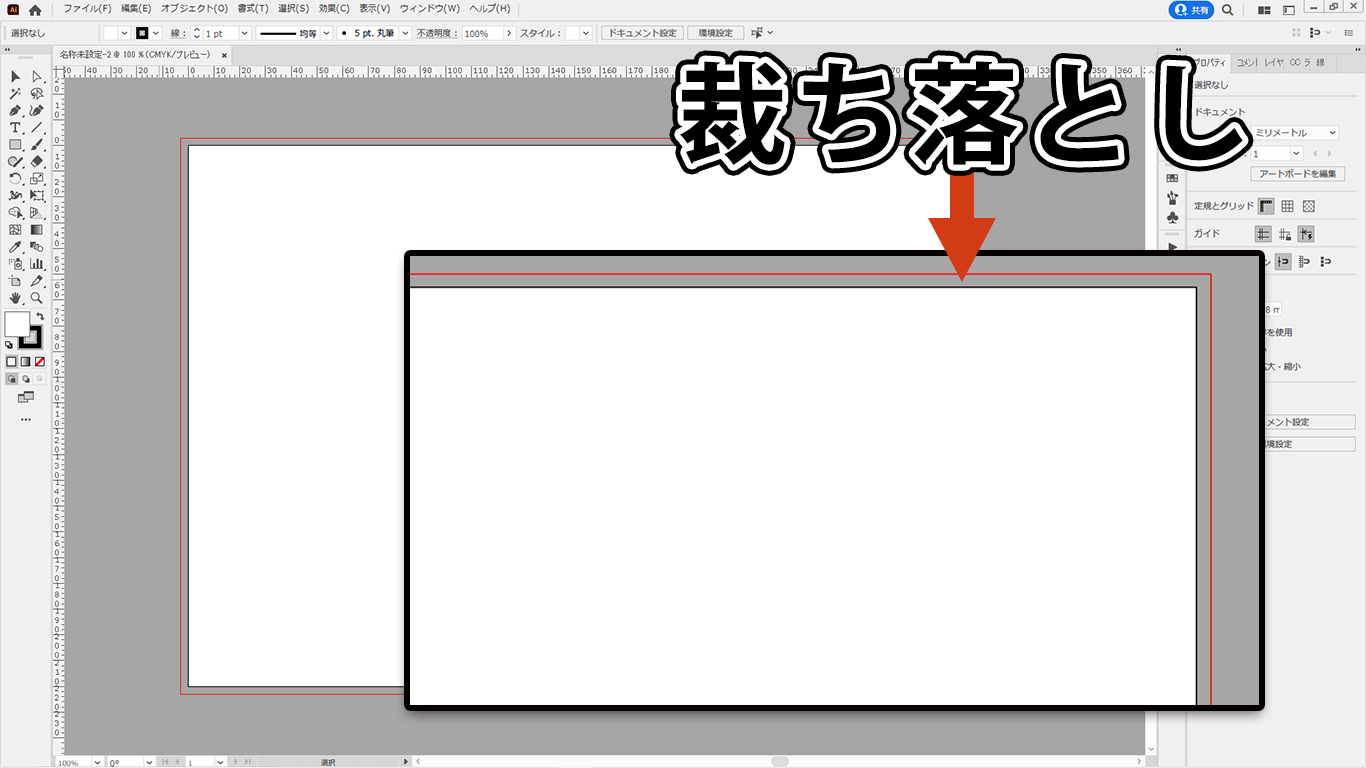得意:ロゴやアイコンの作成・編集
Illustratorの最も大きな特徴は、ベクター画像を扱うことが得意という点です。
用語解説:ベクター画像(vector graphics)とは?
ベクター画像である必要がある、もしくはベクター画像で扱った方が便利で楽なものの代表としてロゴやアイコンがあげられます。
ロゴは、Webサイトだけでなく大きなポスターや看板に印刷して使用されることも多いですよね。
そのため、ロゴ画像のデータは極端に拡大しても劣化しない方が好都合と言えます。
ベクター画像はいくら拡大しても画質が劣化することはないので、大きく拡大して使われることが想定されるものを扱いたい場合はIllustratorの方が向いています。

ロゴは大きく拡大して使用されることもある
一方、アイコンは看板などに印刷するにしてもそこまで大きく拡大されることは稀なので、「拡大しても画像が荒れない」という恩恵はそこまで大きくありません。
ですが、そもそもアイコンは単純な塗りと線で作られるため、そういった描画が得意なベクター(Illustrator)の方が素早く・楽に作成できると言えます。
さらに、Illustratorではベクターデータの塗りの色や線の太さを変えるなどのカスタマイズも楽にできるので、作成だけでなくデータの管理上でも優位性が高いです。

アイコンは単純な塗と線で作成される
POINT!
- ・ロゴやアイコンを作りたい場合はIllustratorが便利!
- ・ロゴなど大きく拡大して使用される場合があるものは、ベクター形式の画像で作成する必要がある!
- ・単純な塗りと線で描画されるアイコンも、Illustratorの方が楽に作成できる上、管理もしやすい!
得意:名刺やチラシの作成
Illustratorは、名刺やチラシなどの印刷物の作成も得意としています。
Photoshopにも印刷物作成のプリセットはあるのですが、Photoshopでは裁ち落としの設定ができないという不便さがあります。
一方、Illustratorでは裁ち落としの設定を自動でしてくれるので、スムーズにデザインに入ることができます。
用語解説:裁ち落とし(たちおとし)とは?
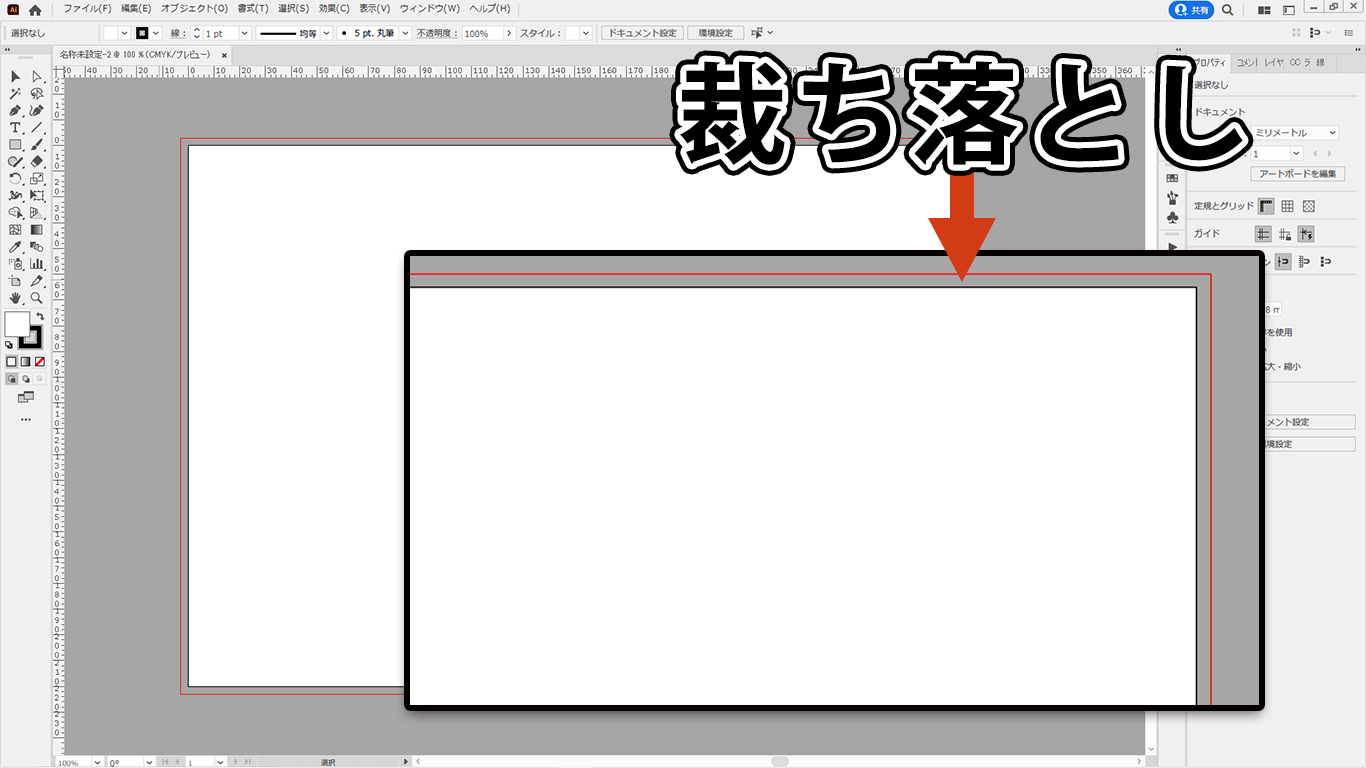
裁ち落としの場所
Photoshopで裁ち落としを設定するには、手動でガイドを引いたり色々と手間暇がかかってしまいます。(2022年6月現在)
些細なことのようですが、毎回手動で裁ち落としを設定するのはかなり非効率です。
そのため裁ち落としの設定が必要な印刷物をデザインする場合は、自動で裁ち落としが設定できるIllustrator一択と言っても過言ではありません。
また、名刺やチラシは内容を書き換えて再利用することも多いため、編集可能であるIllustrator形式のファイル(拡張子.ai)で納品を求められることも非常に多いです。

Illustrator形式を求められることは多い
PDFファイルなどはPhotoshopでも書き出し可能ですが、Illustrator形式ファイルはIllustratorでなければ書き出すことができません。
そのため、ビジネス目的の使用でクライアントに納品する必要がある場合は、Illustratorは必須レベルと言えるでしょう。
ただし、印刷物は全てIllustratorでなければ作成・入稿できないということではありません。
副業などのビジネス目的ではなく、Illustrator形式ファイルで納品することがないのであれば、Photoshopなど他のソフトウェアで十分な場合もあります。
POINT!
- ・名刺やチラシなど、裁ち落としの設定が必要な印刷物をデザインする場合にIllustratorは便利!
- ・クライアントからIllustrator形式のファイルで納品を求められることも多い!
- ・ただしビジネス目的ではない場合は、他のソフトウェアで代替可能であることも!
苦手:写真の加工編集
Illustratorが苦手としていることの代表は、写真の加工編集です。
もちろん、Illustratorでも写真のファイルを読み込んでその上に文字を配置したり…といったことはできます。
Illustrator(イラストレーター)という名称から、Illustrator=イラストを描くためのソフトと誤解しやすいですが、写真を扱えないというわけでは決してありません。
(むしろIllustratorで写真素材を利用する機会は多いです)
ですが、たとえば写真の色味を変えたり、被写体だけを切り抜いたりというような、写真そのものを加工・編集することは苦手です。
下の画像は、食べ物を美味しく見せる加工を施す前と施した後の比較画像です。
加工後の方は、油のシミや汚れが除去されていたり、美味しそうな色味になっていたり、食べ物が際立つように背景がボカされたりしていますが、こういった加工はIllustratorではできません。

Illustratorは写真の加工は苦手
こういった写真の加工編集が得意なのは言わずもがな、Photoshopです。
前章で「Illustratorはチラシの制作が得意」と述べましたが、写真を使ったチラシ制作であり、写真素材を加工する必要がある場合においてはIllustratorだけでは不十分と言えてしまいます。
理由はもちろん、Illustratorだけでは写真の加工編集ができないからです。
プロのカメラマンが撮影した写真素材であれば、基本的にPhotoshopで加工しなくてもそのまま使えるので、Illustratorだけでデザイン制作を行うことも不可能ではありません。
しかし、そうでない場合はIllustrator + Photoshopの組み合わせでデザイン制作を行うことになります。
デザイン関係の仕事の求人では、IllustratorとPhotoshopがセットで扱えることが応募条件になっていることが多いのですが、それはこういった理由が大きいです。
POINT!
- ・Illustratorでも写真ファイルを読み込んで配置できるが、写真の加工編集をすることは苦手!
- ・写真の加工編集が得意なのは、やはりPhotoshop!
- ・写真素材の加工編集を伴うデザイン制作では、Illustrator + Photoshopどちらも必要になることが多い!
苦手:水彩・油絵っぽいイラストを描く
Illustratorはその名の通りイラストを描くことも得意なソフトですが、得意なのはあくまでベクターデータで描くイラストです。
Illustratorは『イラストを描くためのソフト』というよりもむしろ、『イラストも描けるデザイン制作ソフト』と表現した方が正しく、お絵描きソフトとしてはむしろ使いづらいと言えます。
水彩・油彩絵の具を使ったような絵を描きたいという場合、Illustratorは最適なソフトではありません。
そういった絵を描くためのソフトであれば、Illustratorではなく下記のような別ソフトの方が適しています。
線と塗りがはっきりしたイラストはIllustratorの得意分野なのですが、絵の具と絵の具が複雑に混ざり合う表現や、鉛筆の粉を指先でこすってぼかしたりするような、複雑なイラストは苦手としています。
下はIllustratorで描くことが得意な絵と、苦手な絵のイメージを表したものです。

Illustratorは描くのが苦手な絵もある
なので、Illustratorというソフトはデザイナー向けのソフトであり、イラストレーター・イラストクリエーター向けの最適なソフトとは言えないと結論づけることができると思います。
POINT!
- ・Illustratorを使って絵を描くこともできるが、得意なのはあくまでベクターデーターの描画!
- ・水彩、油彩絵の具を使ったような絵を描くのはIllustratorでは難しい!
- ・Illustratorはデザイナー向けのソフトであり、イラストレーター/イラストクリエーターに向けたソフトとは言えない面もある!